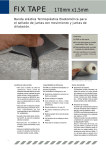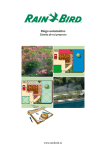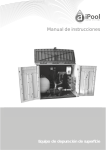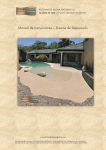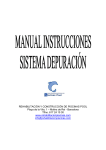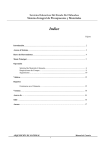Download Documentación
Transcript
Manual de Usuario 1.- Entre a la página http://www.perseosecurity.com/ 2.- De clic en "Ingresar" en la parte superior derecha. 3.- Posteriormente dar clic en la opción Registrarse y llenar los datos. 4.- Automáticamente se enviara un correo (con el que se registró) que tendrá el código de confirmación y la liga para poder ingresar dicho código. NOTA: Algunas veces los correos pueden ser marcados como spam, y puede ser que se guarden en Correos no deseados. 5.- Después de ingresar el código de confirmacion, ingresar el nombre de Usuario y Contraseña. 6.- Para registrar una solicitud es necesario llenar todos las casillas siguientes: 7.- Cuando se crea la solicitud se enviaran los datos necesarios para realizar el pago. Es recomendable que cuando este realizado el pago escanear la ficha y enviarla al siguiente correo para que la protección sea activada: [email protected] Este es un ejemplo de una ficha de pago. Después de que haya efectuado su pago se enviaran dos correos, uno indicando que su contrato esta en proceso de activacion y el segundo indicando que ya esta activado su contrato. NOTA: Algunas veces los correos pueden ser marcados como spam, y puede ser que se guarden en Correos no deseados. 8.- Cuando ya haya efectuado el pago ingresar el número de folio. 9.- Cuando buscamos un folio nos muestra los siguientes datos: SUSPENDER UNA SOLICITUD 10.- Para suspender una solicitud dar clic en el botón "Suspender", confirmar su Usuario y Contraseña y se le enviaran dos correos, uno que indica que su contrato esta en proceso de ser suspendido, y el segundo indica que esta suspendido. 11.- Automáticamente cambiara el Status a Suspendido. 12.- Para volver activarlo dar clic en el botón “Reactivar” y se le enviaran dos correos, el primero notifica que el contrato esta en proceso de activacion y el segundo notifica que el contrato a sido activado de nuevo. NOTA: Algunas veces los correos pueden ser marcados como spam, y puede ser que se guarden en Correos no deseados. NOTA: Cuando se suspende una solicitud al volver a activarlo podremos cambiar el número de telefono. RENOVAR LICENCIA ( Cuando su período de licencia termino ) 14.- Cuando su licencia esta vencida el status de la solicitud estará Vencido. Para poder renovarla dar clic en el botón “Renovar". 15.- Aquí llenaremos de nuevo los siguientes datos. Y por consiguiente se enviara a su correo (con el que se registró inicialmente) un nuevo folio y los datos necesarios para realizar su pago. Es muy importante que cuando efectué el pago cuente con el número de referencia NOTA: Cuando se reactiva una solicitud podremos cambiar el número de telefono. FOLIOS 15.- Con su cuenta de PERSEO puede ingresar los números de teléfono que usted desee, por cada número que ingrese tendrá un folio. Para poder ver todos los folios con los que cuenta o si no recuerda sus números de folio, solo dar clic en el botón "Solicitud de Folios" y se le enviará un correo con los folios existentes y su estado. CREAR UNA NUEVA SOLICITUD 16.- Para obtener una nueva solicitud dar clic al botón “Nueva Solicitud”, llenar los siguientes datos y automáticamente se mandara el número de la nueva solicitud a su correo y tambien con los datos para hacer su pago.